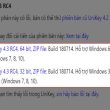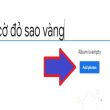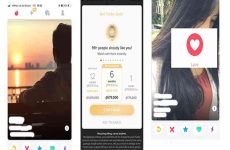Sau mỗi chuyến du lịch, chắc hẳn chúng ta đều muốn khoe ngay lên mạng xã hội những bức hình đẹp long lanh đúng không nào. Tuy nhiên, có một vấn đề mà mọi người luôn gặp phải khi up hình lên các trang mạng xã hội, trong đó có facebook đó là ảnh bị mờ hơn so với chất lượng ban đầu. Vậy có cách nào để giải quyết vấn đề này không? Hãy thử áp dụng ngay những cách up hình lên facebook không bị nhòe mà chúng tôi chia sẻ trong bài viết này xem nhé.
>> Xem thêm: Cẩm nang du lịch Việt Nam đầy đủ từ A – Z
Mục lục
Tại sao việc biết cách up hình lên facebook không bị nhòe lại quan trọng
Có một sự thật rằng sau khi tải một hình ảnh lên facebook, mọi người không quá quan tâm đến chất lượng của hình ảnh vì sự khác biệt cũng không quá lớn. Tuy nhiên, trong trường hợp bạn cần tải lại tấm ảnh đó về máy của mình thì lúc này vấn đề mới thật sự xảy đến. Chất lượng hình ảnh luôn kém hơn rất nhiều so với bức ảnh ban đầu.
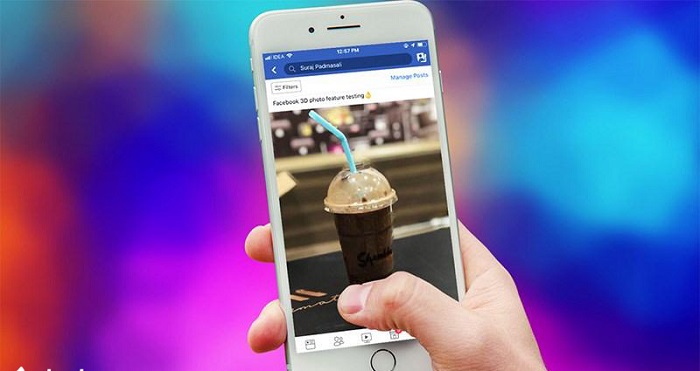 Ảnh bị nhòe khi đăng lên Facebook là yếu tố tất cả chúng ta vẫn thường gặp phải
Ảnh bị nhòe khi đăng lên Facebook là yếu tố tất cả chúng ta vẫn thường gặp phải
Hiện tượng này gây ra khá nhiều bất tiện đối với mọi người. Đặc biệt với những người xem Facebook như là một kho lưu trữ hình ảnh của họ. Đừng lo vì những cách up hình lên Facebook không bị nhòe dưới đây sẽ giúp bạn giải quyết vấn đề.
Một số cách up hình lên Facebook không bị nhòe
Sử dụng công cụ có sẵn của Facebook
Sử dụng Facebook đã lâu nhưng chắc chắn rằng phần lớn mọi người chưa biết đến chức năng này của Facebook. Đây được xem là cách up hình lên Facebook không bị nhòe đơn giản nhất mà chúng ta có thể thực hiện. Rất đơn giản, bạn chỉ cần tạo một album mới, nhìn sang cột phía bên tay trái bạn sẽ thấy có ô High Quality, tick vào là xong. Lưu ý, chức năng này chỉ xuất hiện khi bạn đăng ảnh theo album thôi nhé.
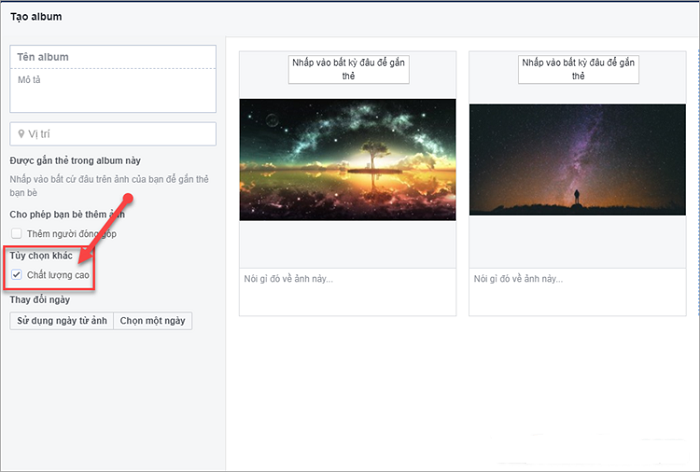 Facebook tương hỗ đăng album ảnh với chất lượng cao
Facebook tương hỗ đăng album ảnh với chất lượng cao
Resize lại size của hình ảnh
Một trong những nguyên nhân khiến ảnh bị mờ khi up lên Facebook đó là ảnh không đúng với kích thước chuẩn mà Facebook quy định. Do đó, ảnh sẽ tự động được thay đổi kích thước. Một biện pháp khá đơn giản để giải quyết cho vấn đề này đó là bạn hãy chủ động thay đổi kích thước ảnh theo đúng chuẩn của Facebook.
Bất cứ loại hình ảnh nào khi up lên Facebook đều được đưa về kích cỡ chuẩn chiều ngang là 720 px, 960 px hoặc 2048 px. Nếu ảnh khác với size này sẽ bị nén lại hoặc resize, làm ảnh bị mờ .
Để up ảnh lên Facebook không bị nhòe, bạn nên lưu ảnh dưới định dạng PNG. Vì đây là định dạng không nén, chất lượng ảnh sẽ tốt hơn. Những ảnh dạng JPG sẽ bị giảm chất lượng nhiều hơn cả.
Để định dạng ảnh với chất lượng tốt nhất, bạn hoàn toàn có thể làm theo cách sau :
Bước 1: Truy cập vào công cụ photoshop online theo đường link sau: https://pixlr.com/editor/
Click chọn: OPEN IMAGE FROM COMPUTER
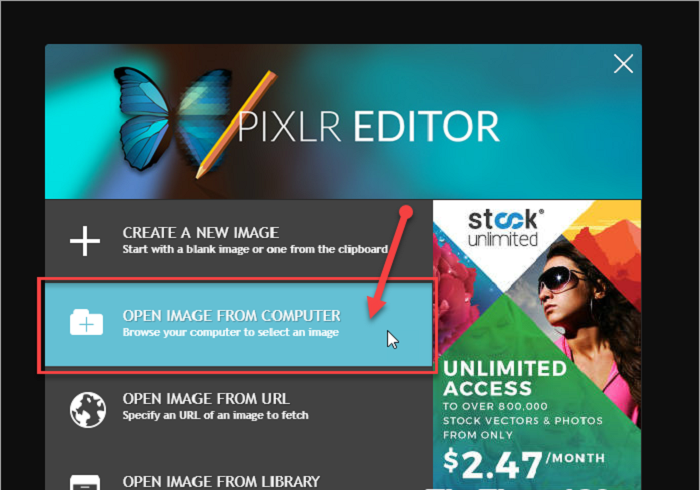 Chọn : OPEN IMAGE FROM COMPUTER
Chọn : OPEN IMAGE FROM COMPUTER
Sau đó lựa chọn bức ảnh đã được lưu trong máy mà bạn muốn resize.
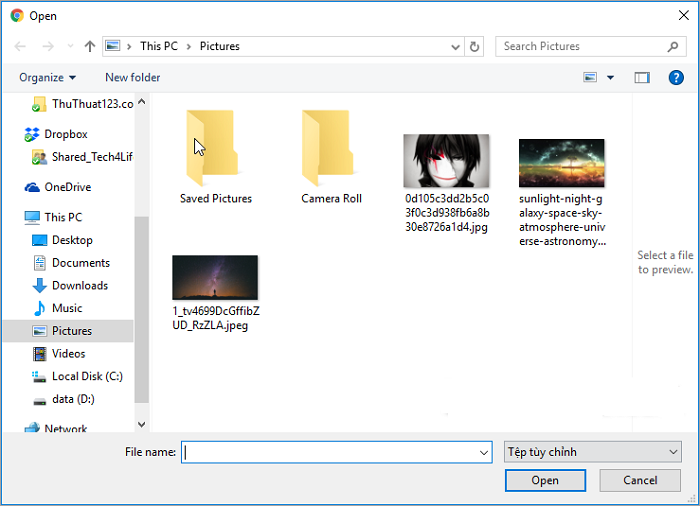 Lựa chọn bức ảnh mà bạn muốn resize
Lựa chọn bức ảnh mà bạn muốn resize
Bước 2: Sau khi đã chọn xong ảnh, bạn click vào ô “Image” nằm ở trên thanh công cụ và chọn “Image size”. Lúc này, một box sẽ hiện ra với hai thông số “Width” và “Height”. Bạn chỉ cần nhập vào ô “Width” kích thước chiều ngang chuẩn của Facebook. Còn phần “Height” sẽ được nhập tự động, sau đó chọn “OK”.
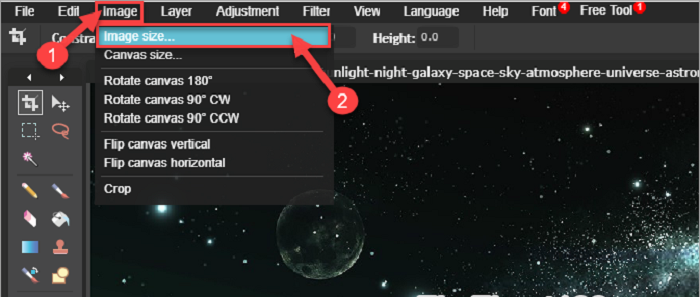 Nhấp vào tab ” Image ” trên thanh công cụ
Nhấp vào tab ” Image ” trên thanh công cụ
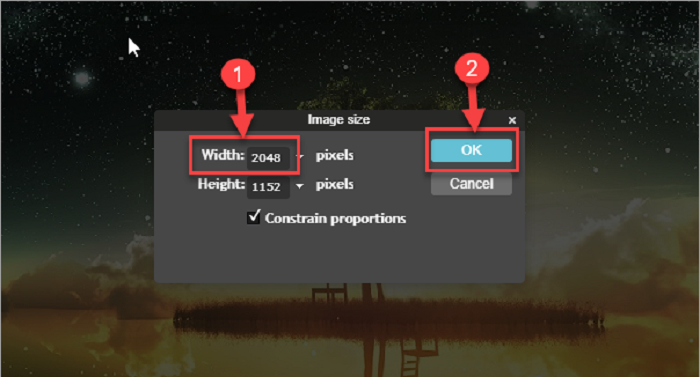 Nhập thông số kỹ thuật hình ảnh theo chuẩn của facebook
Nhập thông số kỹ thuật hình ảnh theo chuẩn của facebook
Bước 3: Sau khi đã thay đổi thông số kích thước ảnh, việc tiếp theo bạn cần làm là lưu ảnh. Bạn ấn vào tab “File” trên thanh công cụ, chọn “Save”.
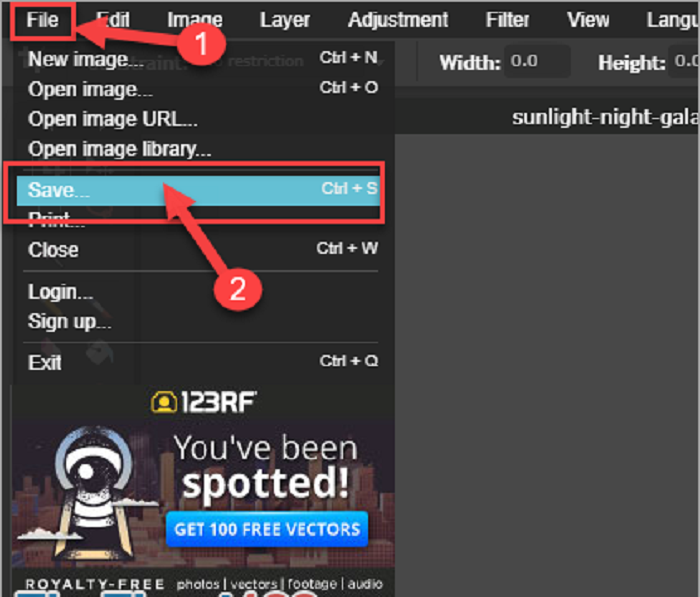 Việc bạn cần làm tiếp theo là lưu ảnh
Việc bạn cần làm tiếp theo là lưu ảnh
Bước 4: Khi chọn “Save”, một cửa sổ sẽ hiện ra cho phép bạn chọn định dạng ảnh muốn lưu. Như đã nói ở trên, bạn nên lưu ảnh dưới định dạng PNG. Vì như vậy khi tải lên Facebook ảnh sẽ đỡ bị mờ hơn.
Cuối cùng bạn lựa chọn thư mục muốn lưu ảnh và nhấn “OK”.
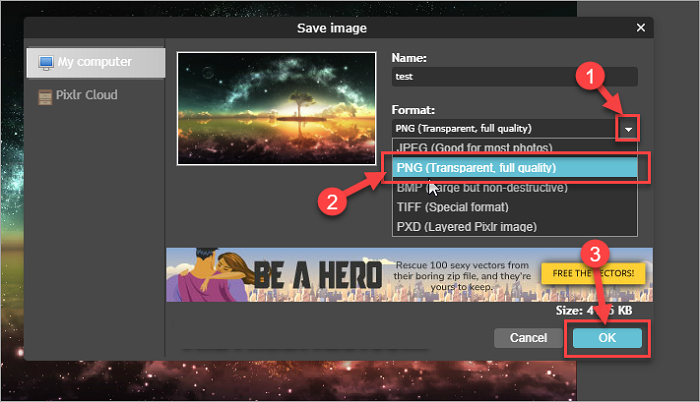 Bạn nên lưu ảnh dưới định dạng PNG
Bạn nên lưu ảnh dưới định dạng PNG
Chia sẻ link ảnh trực tiếp lên Facebook
Cách up ảnh lên Facebook không bị nhòe tiếp theo bạn có thể thực hiện đó chính là chia sẻ link ảnh trực tiếp. Thông thường, khi đăng ảnh lên Facebook, chúng ta thường lựa chọn ảnh từ trong kho lưu trữ của máy đúng không nào. Thay vì làm việc này, tại sao bạn không đăng ảnh lên một trang lưu trữ hình ảnh khác, sau đó chia sẻ link ảnh nhỉ. Bạn chỉ cần nhấp chuột phải vào bức ảnh, chọn “Sao chép địa chỉ hình ảnh” sau đó chia sẻ lên Facebook là xong.
 Bạn cũng hoàn toàn có thể san sẻ link ảnh trực tiếp
Bạn cũng hoàn toàn có thể san sẻ link ảnh trực tiếp
Sử dụng tính năng tải ảnh HD của ứng dụng Facebook
Ứng dụng Facebook trên cả hai hệ điều hành Android và IOS đều hỗ trợ tính năng này cho các bạn. Để sử dụng nó, bạn bật ứng dụng Facebook trên điện thoại lên, sau đó chọn Cài Đặt – Cài đặt tài khoản – Video và ảnh. Trong mục này, ở phần Cài đặt ảnh bạn bật chế độ tải HD lên là xong.
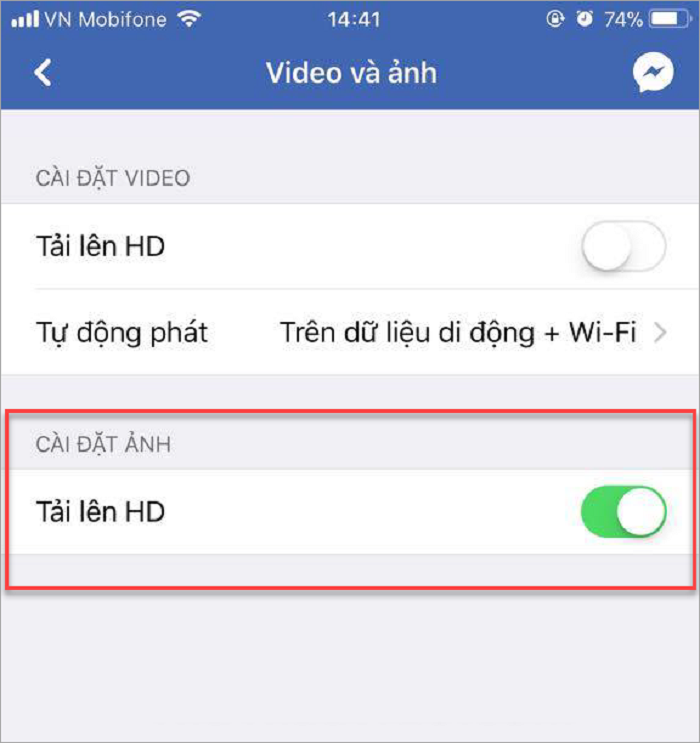 Sử dụng tính năng tải HD
Sử dụng tính năng tải HD
Thật đơn giản để up ảnh lên Facebook mà không lo bị nhòe hay giảm chất lượng đúng không nào. Với những thủ thuật công nghệ trên trên, bạn chắc chắn sẽ tha hồ mà khoe với bạn bè những bức ảnh đẹp nhất, với chất lượng cao nhất sau chuyến du lịch của mình.
>> Xem thêm: Sở hữu những bức hình ‘mướt mắt’ với bí kíp chụp ảnh cực đẹp dành cho các tín đồ iPhone
Ảnh: thuthuat123.com
Lê Trang
Theo Báo Thể Thảo Việt Nam
Source: https://expgg.vn
Category: Thông tin